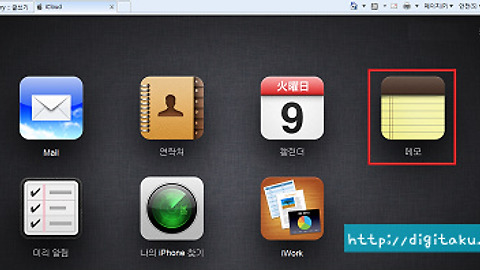아이클라우드(iCloud) 계정 삭제 / 재설정 하기
- 2. Mac / … iOS 문제해결
- 2013. 2. 19. 08:45
** 정신을 집중하고 정독해야하는 내용입니다. 사용자의 과실로 인하여 모든 데이터가 삭제될 수 있으므로 반드시 집중하시길 바랍니다.
** 2013년 2월 작성된 포스팅이며, 추후 애플의 업데이트에 따라 아래의 포스팅 내용은 변경될 수 있습니다.
아이클라우드(iCloud) 기능을 얼마나 효율적으로 사용하고 계신가요? 스티브 잡스의 유작중의 하나로 평가받는 애플의 아이클라우드는 사용자에 따라서는 굉장히 유용한 기능이 되기도 하고 또는 왜 하필 이딴 기능을 만들어서 데이터 삭제를 유도하느냐며 불편한 심기를 드러내는 사용자도 있습니다.
iOS5, 아이폰4s 그리고 iCloud.
스티브 잡스의 프레젠테이션의 마지막으로 기억되는 작품중의 하나이며 위의 광고가 말해주듯이 아이폰, 아이팟, 아이패드의 데이터가 모두 공유될 수 있도록 해주는 기능 이라고 정의할 수 있습니다.
때로는 아이 변기 클라우드(iToliet Cloud) 라는 이름의 유머로 풍자되기도 하였지만 다소 우습더라도 아이클라우드의 기능을 재미있게 잘 표현했다는 생각이 들기도 합니다.
사설이 다소 길었는데 아이클라우드(iCloud)는 굉장히 편리한 기능 중의 하나이지만 때로는 예상하지 못한 문제로 적지 않은 스트레스를 받을 때도 있고, 대부분의 문제 해결은 어떤 회사의 어떤 제품이라도 마찬가지겠지만 마지막은 결국 재설정(reset) 입니다.
아이클라우드 데이터가 iOS기기와 연동되면서 발생하는 문제들은 여러 가지가 있겠지만 결국 그 문제들의 마지막 해결책은 재설정이며, 이 재설정을 잘못 진행함으로 인해 모든 데이터가 삭제되는 끔찍한 참사가 벌어지기도 합니다. 그래서 이번 포스팅은 간단하지만 어려운 아이클라우드 계정 삭제 또는 재설정에 대한 포스팅을 작성합니다.
우선 아이클라우드 계정을 삭제하기 전, icloud.com 으로 접속하여 나의 기존의 데이터가 아이클라우드 서버에 모두 저장이 되어 있는지 확인해야 합니다.
만약 아이클라우드 서버에 저장이 되어 있지 않고, 아이클라우드 서버로 데이터가 저장되지 않는 문제를 겪고 있어서 재설정을 원하는 것이라면 만약의 사태를 대비해서라도 아이튠즈를 이용하여 반드시 별도의 백업을 진행해야 합니다.
만약 위와 같이 우울한 표정의 구름이 나타나며 접속이 되지 않는다면 사용중인 윈도우즈의 인터넷 익스플로러 버젼이 낮아서 발생하는 것이므로 최소한 인터넷 익스플로러8 버전으로 업데이트를 먼저 진행해야 합니다. Mac 사용자라면 safari6 로 업데이트를 진행하시길 권장합니다. 윈도우즈용 safari 사용자는 safari5 가 최신 버전이라는 점은 참조하시길 바랍니다.
아이클라우드 계정을 삭제하기 위해서는 설정 > iCloud 메뉴로 이동합니다. 아이클라우드와 관련된 모든 설정은 이 항목에 있다고 생각하셔도 됩니다.
이 메뉴의 가장 아래쪽에 붉은 글씨로 표시되는 아이클라우드 계정 삭제 버튼을 클릭하는 것으로 아이클라우드의 계정은 삭제 단계를 진행하게 됩니다.
계정 삭제를 누를 경우 "사용자 계정을 삭제하는 경우, iCloud에 저장된 사진 스트림 사진 미 도큐먼트 모두가 이 iPad에서 삭제됩니다." 다소 무서운 경고창이 나타나는데 개의치 마시고 삭제를 눌러 그대로 진행하시길 바랍니다.
다시 경고창이 나타나는데 이 부분이 중요합니다. "계정이 삭제되었을 때 iPad에 있는 iCloud 연락처, 캘린더, 미리 알림, Safari 데이터 및 메모를 어떻게 처리하겠습니까?" 라는 메세지가 나타납니다. 만약 아이클라우드 서버에 아무런 데이터가 없는 상태라면 나의 아이폰, 아이팟, 아이패드에 유지를 선택하시고 아이클라우드 서버에 데이터가 남아있다면 삭제를 선택해야 합니다.
아이클라우드에 데이터가 없는 상황에서 나의 아이폰, 아이팟, 아이패드에서 삭제를 선택할 경우 아이폰, 아이팟, 아이패드에서도 데이터가 사라졌을 경우 기준점이 될 수 있는 데이터가 없으므로 다시 계정을 활성화 하더라도 데이터를 복원할 수 없습니다.
반대로 아이클라우드에 데이터가 모두 안전하게 남아있다면 안심하고 나의 아이폰, 아이팟, 아이패드에서 삭제를 선택하도록 합니다.
생성된 형태가 동일하다면 그럴리는 없겠지만 간혹 잘못된 설정으로 인하여 계정의 데이터가 서로 중복되어 저장되는 문제가 발생하는 경우도 있는데 이 문제는 OTA(On The Air) 방식을 사용하는 다른 계정과의 충돌, 혹은 여러 가지 이유로 인해 발생하는 문제이므로 추가적인 문제해결이 필요할 수 있습니다. (하지만 사실 거의 발생하지 않는 문제중의 하나 입니다.)
다시 설정 > iCloud 항목으로 이동하면 애플 아이디로 로그인을 요구하는 로그인창을 볼 수 있습니다. 다시 데이터를 재설정을 해야한다면 이 메뉴에서 다시 사용중인 애플 아이디와 비밀번호를 입력하여 정상적으로 로그인 하시길 바랍니다. 주의해야 하는 점이 있다면 아이클라우드는 항상 무선네트워크에 연결되어 작동하므로 와이파이 연결이 가능한 상태에서 진행해야 합니다.
경우에 따라 위와 같은 메세지가 나타날 수 있는데 나의 아이폰, 아이팟, 아이패드에 유지를 선택했다면 병합을 선택하여 나의 기기에 있는 데이터를 아이클라우드 서버로 업로드하고 이제부터 클라우드 서버를 통해서 서로 데이터를 공유 합니다.
만약 나의 아이폰, 아이팟, 아이패드에서 삭제를 선택하였다면 현재 기기에는 아무런 데이터가 남아있지 않는 상태이므로 반드시 병합 안함을 선택해야 합니다.
▶ 아이클라우드(iCloud) 데이터 병합 / 병합 안함
어떤 상황이냐에 따라서 정신을 똑바로 차리고 병합 / 병합 안함의 선택을 신중하게 진행해야 합니다. 추가적으로 참고하고자 한다면 이전에 포스팅했던 글을 참조하시길 바랍니다.
'2. Mac > … iOS 문제해결' 카테고리의 다른 글
| iOS6 6.1.2 업데이트 (와이파이 업데이트 방법) (0) | 2013.02.21 |
|---|---|
| 아이클라우드(iCloud) 메모 동기화 되지 않을 때 (4) | 2013.02.20 |
| 앱스토어(Appstore) 영어로 표시되는 문제, 국가 설정 변경 (27) | 2013.02.18 |
| 아이폰4s(iPhone4s) iOS 6.1.1 업데이트 (0) | 2013.02.17 |
| 아이튠즈(iTunes) 아이폰, 아이팟, 아이패드 벨소리 만들기 (0) | 2013.02.15 |
이 글을 공유하기